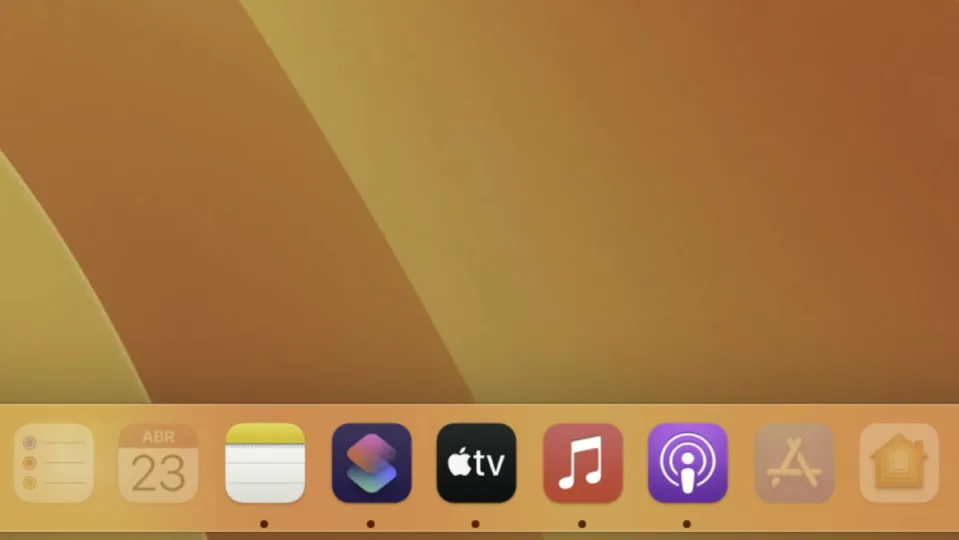Es desde el Dock de nuestro Mac, la barra inferior, desde donde accedemos a las apps que usamos más habitualmente y también a aquellas que están en uso en el momento. Así funciona el Dock de forma predeterminada, pero si queremos reducir el espacio que ocupa o la información que muestra podemos hacer que nos muestre solo las apps abiertas.
El minimalismo de mostrar solo las apps en uso
Es gracias a un comando del Terminal que podemos modificar el comportamiento del Dock. Un comportamiento que configuraremos para que muestre solo las apps abiertas, las que tienen un puntito debajo, algo así como un modo No molestar para apps. Aquí es buena idea que tomemos una captura de pantalla de la distribución actual del Dock para poder recuperarla si lo deseamos. Acto seguido los pasos son estos:
- Abrimos la app Terminal. Podemos buscarla en Spotlight o en la carpeta Utilidades dentro de Aplicaciones.
- Copiamos y pegamos el siguiente comando: defaults write com.apple.dock static-only -bool true; killall Dock
- Pulsamos Intro (↵).
Eso es todo. El Dock cambiará de tamaño al instante y desaparecerán todas las apps que hubiéramos añadido excepto las que estamos ejecutando. Acceder al resto de ellas es tan fácil como valernos del Launchpad, pellizcando con cuatro dedos en el trackpad, o gracias a Spotlight.
Volver a recuperar el funcionamiento predeterminado del Dock es tan simple como repetir los pasos que acabamos de ver sustituyendo el comando utilizado por este otro: defaults write com.apple.dock static-only -bool false; killall Dock
Igual que podemos personalizar la pantalla de inicio de nuestro iPhone, esta configuración simple, tal com podemos ver, pero realmente interesante a la hora de gestionar la información que vemos en el Dock. Una configuración pensada para adaptarse a nuestras costumbres y necesidades y que podemos modificar en un par de clics.
Algunos de los enlaces añadidos en el artículo forman parte de campañas de afiliación y pueden representar beneficios para Softonic.